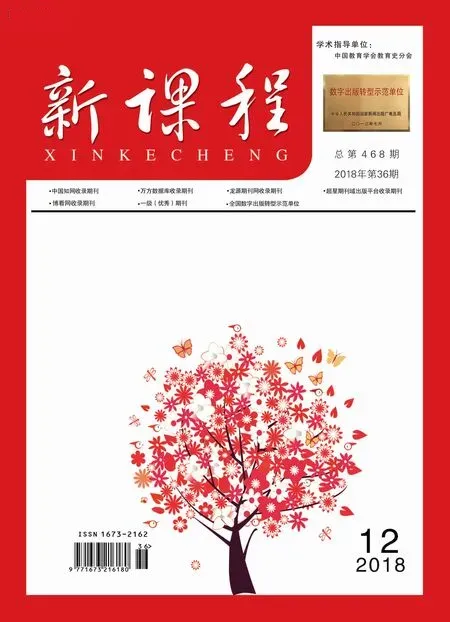学生个性测验分析模板设计
牟 丹,刘 洋,沈 静
(1.长春市第一五一中学,吉林 长春;2.长春市双阳区第一实验小学,吉林 长春;3.长春市第一五三中学,吉林 长春)
Microsoft Excel电子表格的主要功能是能够方便快捷地运用函数对数据进行运算或者用各种统计图表表现数据。但是,生活中一些问题只是使用软件的简单功能没办法快速解决,需要我们借助程序设计的相关知识和软件来协助完成。我们应用Excel与Visual Basic程序软件结合(即Excel VBA)制作的模板来解决对学生个性测验结果进行统计分析这一问题。
一、需求分析
近年来,人们的心理健康问题越来越受到关注。作为教育工作者,学生的心理状况如何?学生是怎样的个性?更是我们要了解和关注的。我校领导及心理教师对此也尤为重视,针对学生的年龄特点及心理成熟度,选择了艾森克个性问卷作为学生个性测验的问卷。
艾森克个性问卷(EPQ)共有88个问题,学生作答时仅需要选择“是”或“否”。学生在安装了测试答题软件的计算机上进行问卷测试,依次作答并将答题信息及答案保存。我们采用Excel VBA制作的模板来记录、统计、分析学生的问卷数据,形成学生个性测验结果分析报告单。模板需要实现如下功能:
1.对所有学生的问卷结果进行导入,形成数据总表。
2.将学生的基本信息及相应量表分自动导入,计算得出对应量表值,以量表值为描绘点绘制出EPQ剖析折线图,形成EPQ测验结果分析图,直观显示出学生的个性特点。
3.实现快速打印每个学生个性测验结果报告单功能。
二、模板设计
学生个性测验分析模板是一个Excel电子表格工作簿。工作簿上设计两个工作表:“汇总”工作表和“报告单”工作表。
1.“汇总”工作表
“汇总”工作表用来将所有学生的问卷结果导入到工作簿中。在“汇总”工作表上添加“分类汇总”命令按钮,对按钮添加代码,以实现数据导入。其中,利用循环语句依次将所有学生的问卷结果导入,利用判断语句以结束程序运行。单击操作“分类汇总”按钮,可以将学生的各项数据导入形成数据总表。
2.“报告单”工作表
“报告单”工作表用于统计、计算学生的问卷数据,并显示为个性测验结果报告单。由以下几部分组成:
(1)序号、按钮、基本信息、各因素分数
要形成一名学生的个性测验结果分析报告,只需要在J3单元格输入学生的序号,此序号与其在“汇总”工作表中的序号相对应,单击“个人导出”命令按钮,即可将对应序号的学生的基本信息、各量表原始分导入,同时还可以计算出各量表值,形成剖析折线图、测验结果分析图及EPQ结果。通过录制宏操作,对“打印”按钮进行设置,实现单击其可以打印每个学生的个性测验结果报告单。学生测试结束提交后,测试系统已自动评分生成受测者的P、E、N、L量表的原始分及标准分,原始分数据通过单击“个人导出”按钮直接从“汇总”工作表同步导入。
(2)EPQ剖析图
对受测者的分析主要依据标准分来进行,学生的相应量表分要与标准分进行计算得出对应量表值,计算公式为:原始分/标准分/2*100。同时,我们以P、E、N、L量表值为描绘点,在折线图上绘制出EPQ剖析图,EPQ剖析图可以直观地显示出各量表值的高低变化曲线。
(3)EPQ测验结果分析图
建立XY散点图,找到E量表值及N量表值的交点,在散点图上绘制出该交点数据,形成EPQ测验结果分析图,直观显示出受测者的个性特点,判断受测者是外向或者内向,抑或情绪稳定或不稳定。
(4)EPQ结果
根据标准值对受测者的P、E、N、L量表值分别进行判断,形成EPQ结果,明确写明受测者的个性特点。一般我们认为,如果被试的分数大于60或小于40分,就可以认为该被试在某量表上具有高分或低分的特征。所以模式中我们采用判断语句对量表值分别判断如下:如果P量表值>60,那么该生属于精神质型,而值<40,属于反精神质型;如果E量表值>60,那么该生属于性格外向型,而值<40,属于性格内向型;如果N量表值>60,那么该生情绪稳定,而值<40,情绪不稳定;如果L量表值>60,那么该生掩饰倾向严重,而值<40,该生不善于掩饰自己;如果量表值在40~60之间,那么该生个性正常,趋于中间型。
本文介绍了在Excel VBA中通过使用宏及命令按钮,对学生进行艾森克个性问卷数据统计的过程、计算方法、个性测验结果的分析及报告单的形成,该模板基本实现了对学生个性测验结果数据的导入、计算、绘图、分析、展示、打印的自动化操作,便于数据的保留及对比,并且可以多次重复用于学生的该项测试,从根本上解决了对大量、复杂的个性问卷测验结果进行数据处理的问题,具有很强的实践意义。